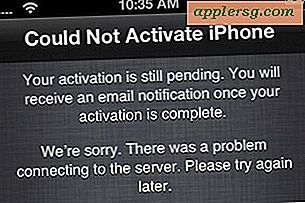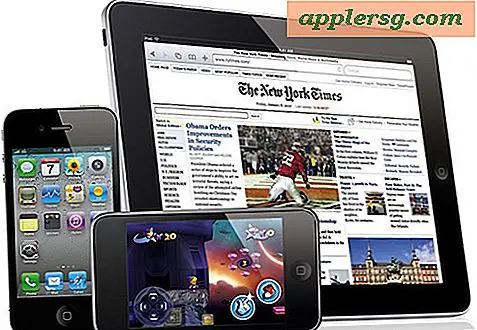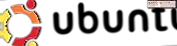Deaktivieren Sie das Benachrichtigungscenter und entfernen Sie das Menüleisten-Symbol in Mac OS X
Notification Center ist eine großartige Ergänzung zu Mac OS X, aber nicht jedem gefällt es. Manchmal reicht es nicht aus, nur die Warntöne zu stummschalten und Banner und Popup-Benachrichtigungen per App zu deaktivieren. Das ganze Benachrichtigungssystem könnte komplett deaktiviert werden . Wenn Sie keine Benachrichtigungen auf dem Mac verwenden, möchten Sie wahrscheinlich auch nicht, dass das Menüleisten-Symbol in der Ecke Ihres Bildschirms angezeigt wird. Wir zeigen Ihnen, wie Sie die Benachrichtigungszentrale und alle Benachrichtigungen deaktivieren und auch das Symbol aus der Ecke der Menüleiste in Mac OS X entfernen können.
![]()
Dadurch werden auch alle Popup-Warnungen und Benachrichtigungsbanner in Mac OS X vollständig deaktiviert . Wenn Sie weiterhin Benachrichtigungen und Banner erhalten möchten, deaktivieren Sie das Benachrichtigungscenter nicht vollständig.
So deaktivieren Sie das Benachrichtigungscenter vollständig und entfernen Sie das Menüleisten-Symbol in Mac OS X
Dies ist die bevorzugte Methode, um das Benachrichtigungssystem in OS X Mountain Lion und OS X Mavericks vollständig auszuschalten:
- Öffnen Sie Terminal und geben Sie folgenden Befehl ein:
- Geben Sie als Nächstes den folgenden Befehl ein, um NotificationCenter zu beenden:
- Beenden Sie schließlich das Terminal und kehren Sie zum Finder zurück
launchctl unload -w /System/Library/LaunchAgents/com.apple.notificationcenterui.plist
killall NotificationCenter
ALLE Benachrichtigungen, Banner und Benachrichtigungen werden nicht mehr auf dem Mac angezeigt. Dies ist systemweit und anwendungsweit gültig und wirkt sich auf alle Apps in OS X aus. Beachten Sie, dass das Notification Center nur für den aktuellen Benutzer entladen wird und kein Administratorzugriff erforderlich ist.
Verwenden Sie die folgende Methode und die folgenden Befehlsfolgen, um die Benachrichtigungen und die Benachrichtigungszentrale mit allen Warnungen, die launchctl verwenden, wieder zu aktivieren:
- Starten Sie das Terminal und geben Sie einen ähnlichen Befehl ein: notice load statt unload:
- Drücken Sie Befehl + Umschalt + G und gehen Sie zu / System / Library / CoreServices / dann "Notification Center" und doppelklicken Sie darauf, um es erneut zu starten
launchctl load -w /System/Library/LaunchAgents/com.apple.notificationcenterui.plist
Danke an ganbusstein für die launchctl-Methode!
Der Vollständigkeit halber werden wir den älteren Ansatz mit einbeziehen, der aufgrund der Einfachheit der oben beschriebenen launchctl-Methode weniger bevorzugt ist, aber in OS X für die Interessenten funktioniert:
- Tippen Sie im OS X Finder auf Befehl + Umschalt + G und geben Sie den Pfad zu / System / Library / CoreServices / ein.
- Suchen Sie "Notification Center.app" und klicken Sie auf den Namen, um es in "Notification Center-disabled.app" umzubenennen, authentifizieren Sie die Änderung, wenn Sie dazu aufgefordert werden
- Starten Sie nun Terminal, finden Sie unter / Programme / Dienstprogramme / und geben Sie den folgenden Befehl ein:
- Verlassen Sie das Terminal
killall NotificationCenter
Benachrichtigungen werden nicht mehr angezeigt, Benachrichtigungen werden nicht mehr angezeigt und das Menüleistensymbol ist nicht mehr sichtbar. Wenn Sie versuchen, über eine Tastenkombination oder die seitliche Wischbewegung zur Benachrichtigungszentrale zu gelangen, wird eine leere Seite des Bildschirms angezeigt.
Das Ganze kann in weniger als einer Minute abgeschlossen werden, wie in diesem kurzen Video gezeigt wird:
Erneutes Aktivieren der Benachrichtigungszentrale & Zurück zum Menüleisten-Symbol
Das Benachrichtigungscenter ist nicht permanent deaktiviert, Sie können es jedoch jederzeit wieder aktivieren und das Symbol in die Menüleiste zurückversetzen.
- Kehren Sie zu / System / Library / CoreServices / zurück und benennen Sie "Notification Center-disabled.app" erneut in "Notification Center.app" um
- Doppelklicken Sie auf "Benachrichtigungscenter", um den Dienst neu zu starten und das Symbol wiederherzustellen
Die Benachrichtigungen funktionieren wieder wie gewohnt, ebenso wie das Symbol.
Danke an Paul für die Tippidee!